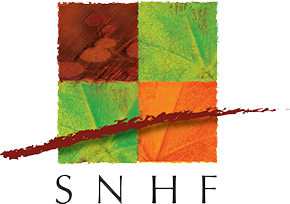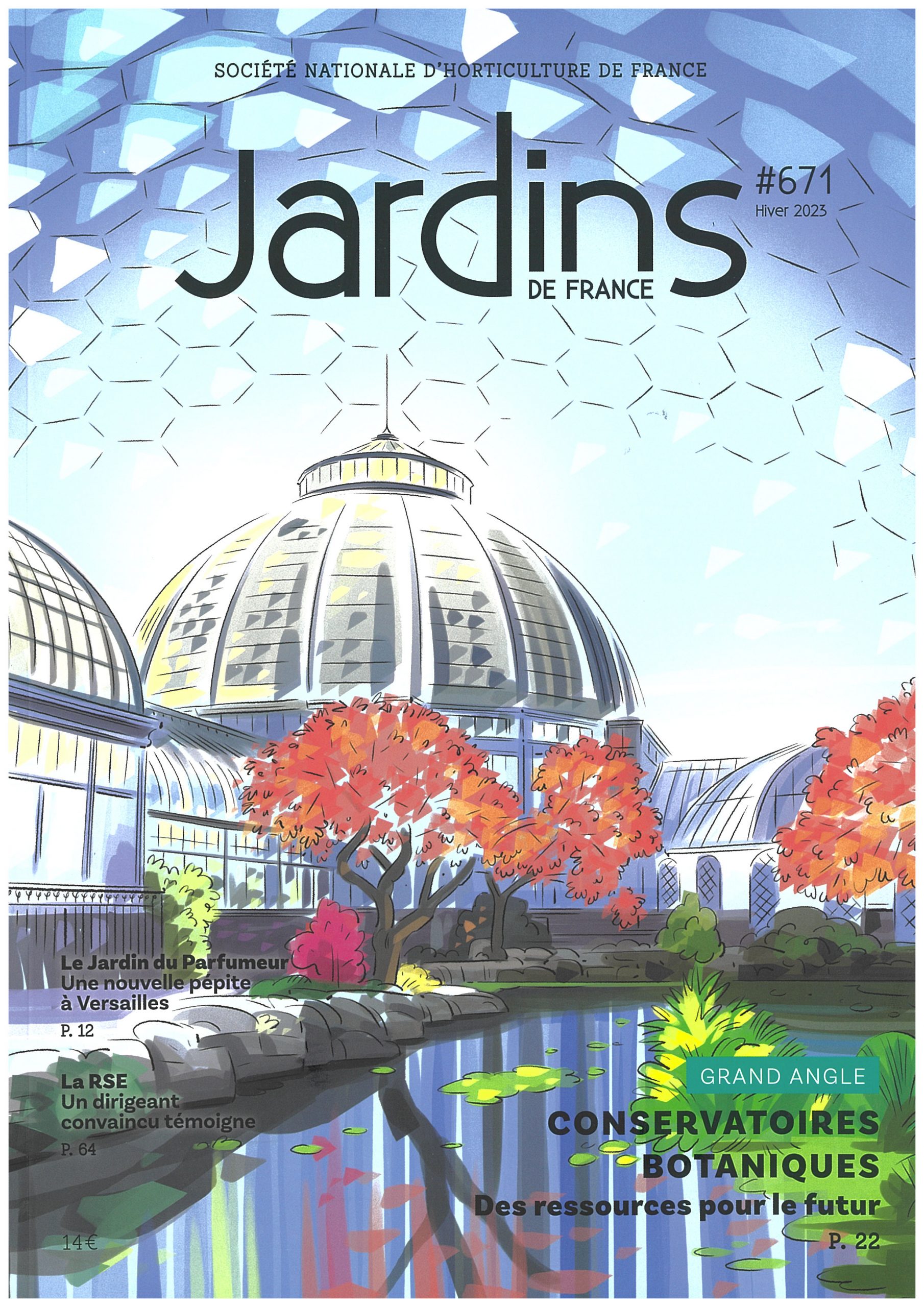Un service simple et efficace : trouvez rapidement un intervenant de qualité pour organiser une conférence. Recherchez-le par thématique, mot-clé ou département. Prenez contact avec un référent pour organiser l'événement.
Lire plus
Au cœur du VIIe arrondissement de Paris, nous proposons à la location un amphithéâtre, un espace cocktails, une salle de réunion. Pour vos séminaires, conférences, journées d'étude, colloques, etc.
Lire plus